こんにちは。
のちたままです。
今回はNightbot専用のユーザーレベル「Regulars」についてのお話です。
TwitchやYoutubeに用意されているものとは別に設定できるので、ぜひ参考にしてください。
ユーザーレベルについて
TwitchやYoutubeにはユーザーレベルというものが存在します。
これはレベルによってできること(権限の範囲)が異なり、レベルが高いほど権限が強くなります。
Youtubeには4段階、Twitchにはユーザーレベルが5段階あります。
共通するのは、配信者、モデレーター、サブスクライバー、全員という段階です。
Twitchにはサブスクライバーの一つ上にVIPというレベルが存在します。
| 種類名 | Youtube | Twitch |
| 配信者 | 〇 | 〇 |
| モデレーター | 〇 | 〇 |
| VIP | × | 〇 |
| サブスクライバー | 〇(メンバーシップ) | 〇 |
| 全員 | 〇 | 〇 |
僕はTwitchで配信しているので、Twitchの権限についてはまた別の記事で詳しくお話します。
今回はTwitchやYoutubeのユーザーレベル以外にNightbotで用意されている専用のレベル、「Regulars」についてお話します。
専用レベル「Regulars」について
RegularはNightbot専用のユーザーレベルです。
常連といった意味合いのレベルです。
RegularはNightbotで設定できるコマンドなどの権限に関わってきます。

Subscriberより権限が強いのでVIPの無いYoutubeや、モデレーターにするほどじゃないけどよく配信に来る視聴者さんにつけるのは良いと思います。
Regularが関わってくるのはカスタムコマンド、スパムプロテクション、Giveawayの3種類です。
これらの機能を使う方は知っておくと良いと思います。
設定方法
それでは設定方法です。
Nightbotにログイン後、左側のタブで「Regulars」を押します。
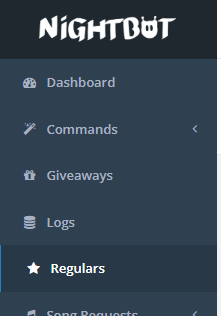
Regularsの画面に入ったら画面右にある「Add User」を押します。
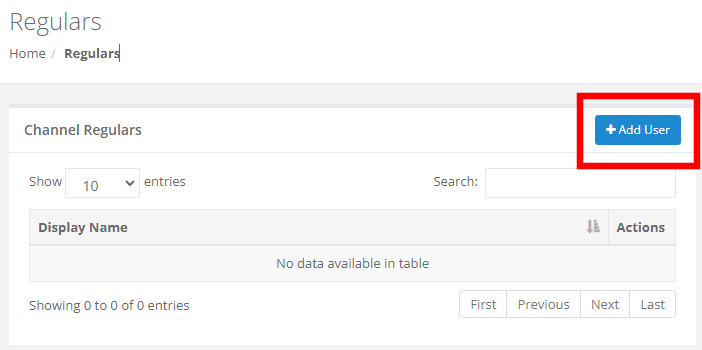
すると入力画面が出るので、ユーザー名を入力します。
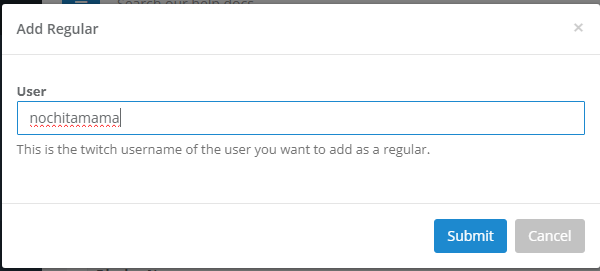
ここで注意ですが、表示名ではなくユーザー名(ID)を入力してください。
誤って表示名を入力すると以下のように「ユーザーが見つかりません」とエラーを吐かれます。
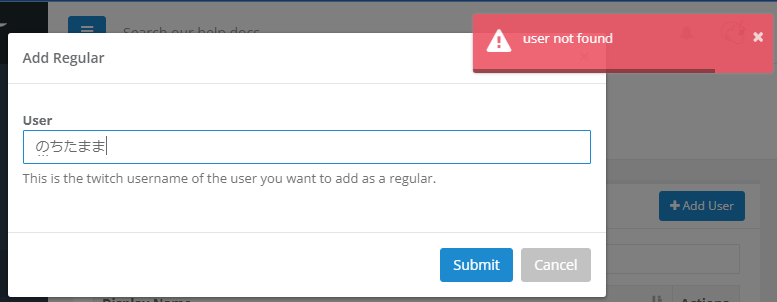
正しく入力できればNightbotのページにユーザーの表示名が出てきます。
これにて設定は完了です。
あとはコマンドやSpam Protectionなどのユーザーレベル設定でRegularを設定すれば、このリスト内の人は通常のユーザーよりできることが増えます。
最後に
今回はRegularsについて解説しました。
Nightbot専用のレベルなのでコマンドやGiveawayなど、Nightbotの仕組みを使う人は知っておくと便利だと思います。
それではまた別の記事でお会いしましょう。
Twitchにて配信活動をしています。
もし良ければチャンネルを見ていただけると嬉しいです。
その他のリンクはこちら



コメント